La seguridad de su cuenta en Gestioo® es de suma importancia. Por ello, ofrecemos opciones para cambiar su correo electrónico y actualizar su contraseña, garantizando que sus datos estén siempre protegidos. Además, recomendamos la activación de la verificación en dos pasos (TFA) para añadir una capa extra de seguridad. Este manual proporciona una guía detallada para realizar estos cambios de manera segura y eficiente.
Cambio de Correo Electrónico #
Para cambiar su dirección de correo electrónico, siga estos pasos:
Inicie sesión en su área cliente, acceda a su perfil y haga clic en la sección «Cambio de correo».
En esta sección, encontrará un campo donde deberá ingresar la nueva dirección de correo electrónico. Para realizar el cambio, se requiere completar los siguientes campos:
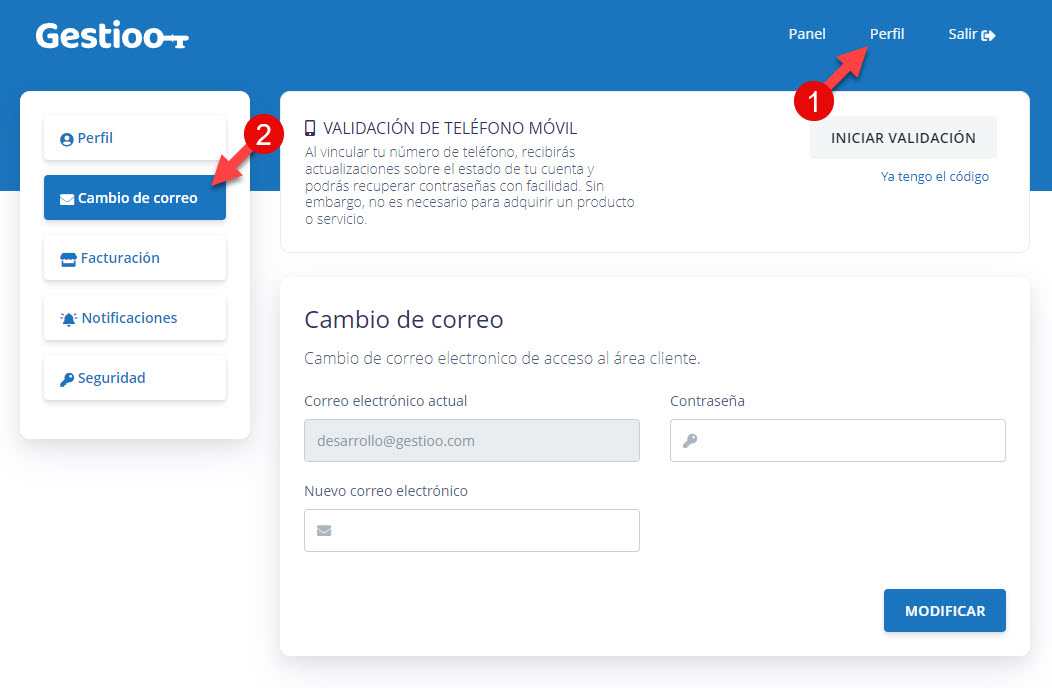
- Contraseña actual
- Nuevo correo electrónico
Una vez completados los campos, haz clic en la opción «Modificar».
El sistema le enviará un correo a su casilla para verificar su dirección de correo electrónico.
Una vez localizado el correo de verificación, haga clic en el enlace «CONFIRMAR CORREO».
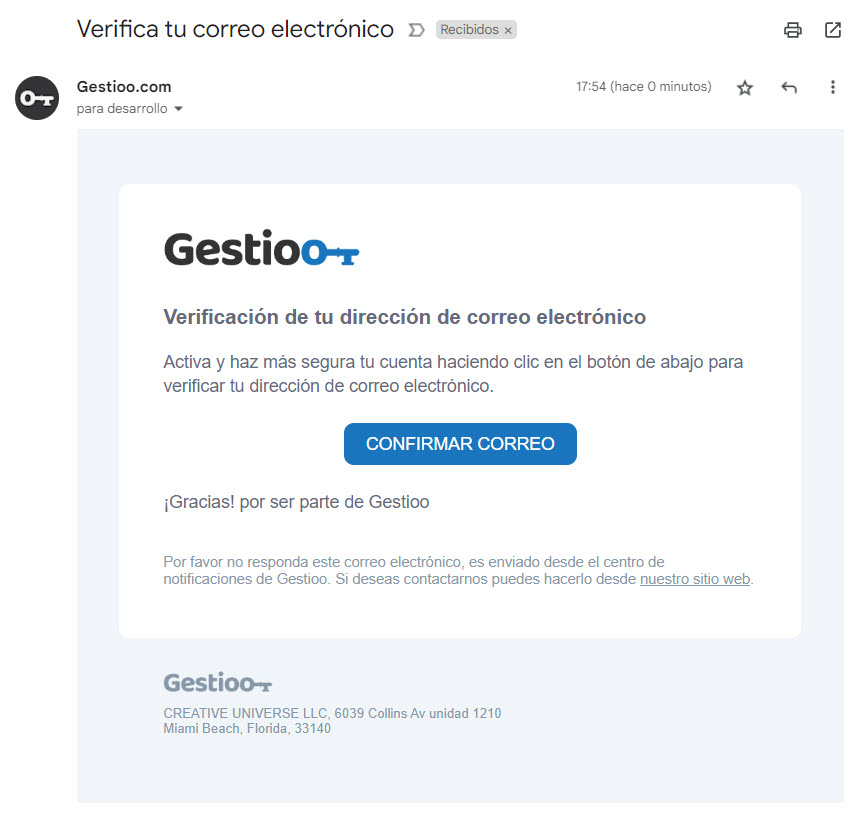
Este enlace le permitirá completar el proceso de verificación. El sistema le redirigirá a una ventana de confirmación, informándole que el proceso se completó con éxito.
Cambio de Contraseña #
Para cambiar su contraseña, siga estos pasos:
Inicie sesión en su área cliente, acceda a su perfil y haga clic en la sección «Seguridad».
En esta sección, encontrará un formulario donde podrá completar los siguientes campos:
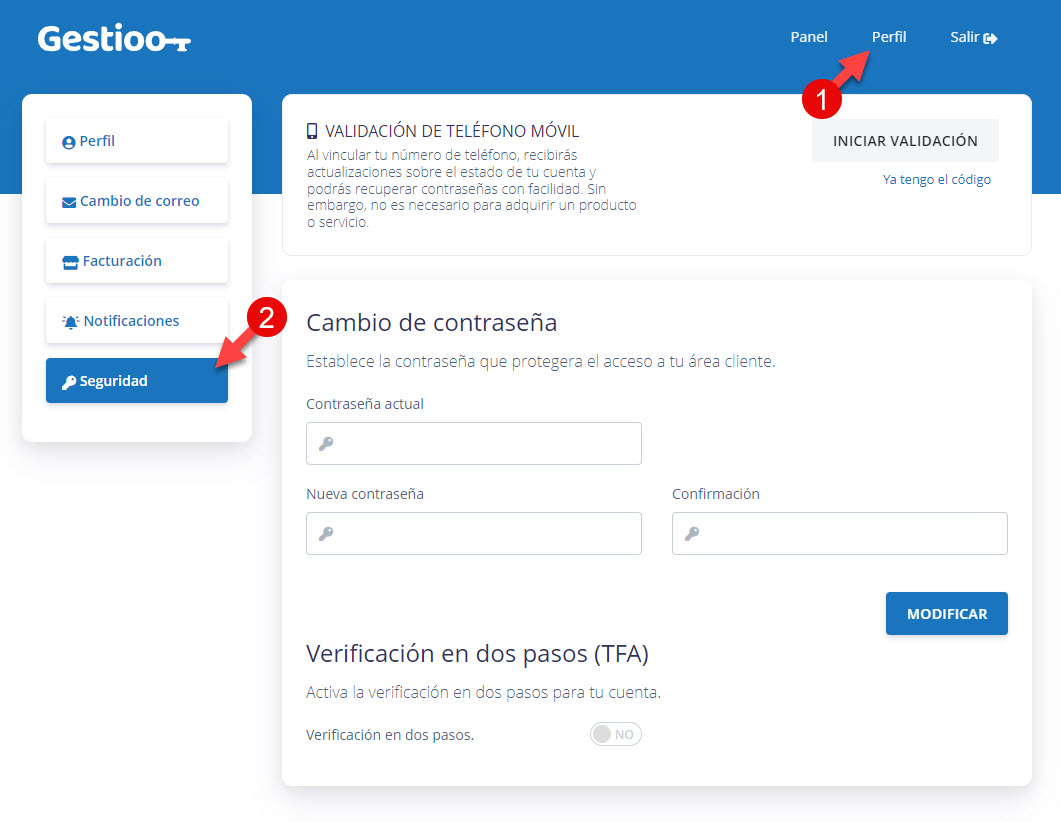
- Contraseña actual
- Nueva contraseña y confirmación de contraseña
Una vez completados los campos, haz clic en la opción «Modificar». El sistema mostrará una alerta confirmando que el proceso fue efectuado correctamente.
Verificación en Dos Pasos (TFA) #
Recomendamos activar la verificación en dos pasos (TFA) para mayor seguridad de su cuenta. Para activarla, siga estos pasos:
Inicie sesión en su área cliente, acceda a su perfil y haga clic en la sección «Seguridad».
En la parte inferior de esta sección, encontrará la opción para activar la verificación en dos pasos (TFA).
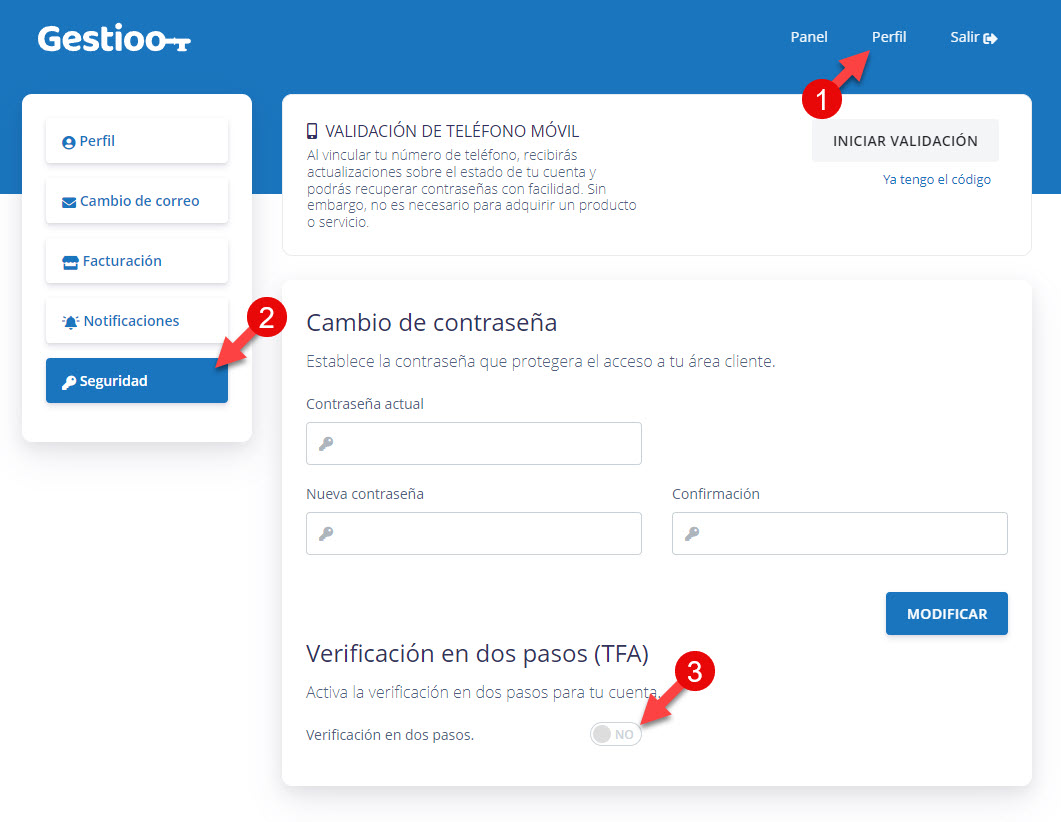
Una vez activada esta opción, se abrirá una ventana emergente con un código QR para escanear con una aplicación de autenticación, como «Authy».
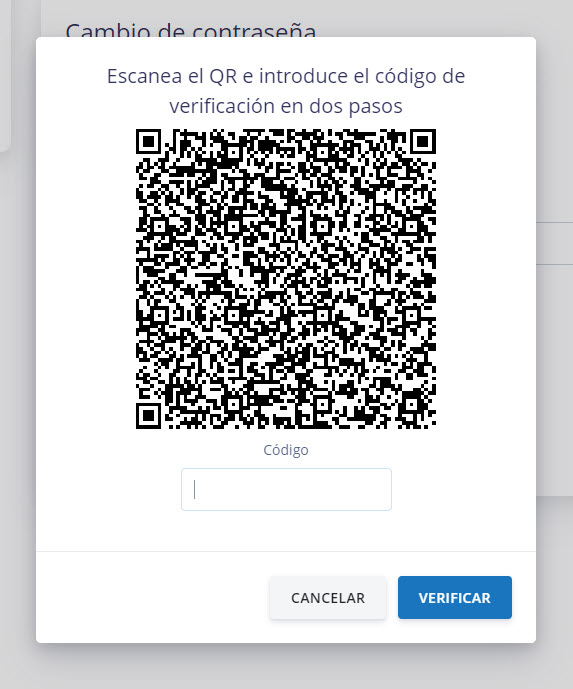
Una vez agregado Gestioo® en la aplicación, introduzca un código de verificación generado para completar el proceso de activación del sistema de verificación en dos pasos. El sistema mostrará una alerta confirmando que el proceso fue efectuado correctamente.
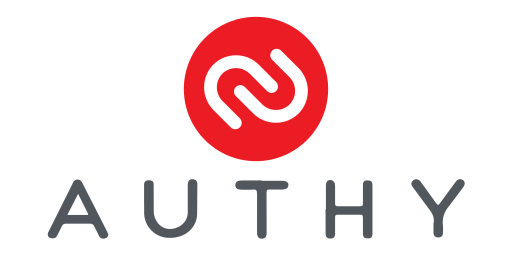
Conclusión #
Actualizar su correo electrónico y contraseña, junto con la activación de la verificación en dos pasos, son medidas esenciales para mantener la seguridad de su cuenta en Gestioo®. Siguiendo los pasos descritos en este manual, puede asegurarse de que su información personal y el acceso a su cuenta estén protegidos. Gestioo® se compromete a ofrecer herramientas y recursos que faciliten la gestión segura de su cuenta, proporcionando tranquilidad y seguridad a todos nuestros usuarios.
¿Necesitas ayuda?
Contacta con nuestro equipo de soporte #
Si tienes dudas o quieres profundizar más sobre este tema, nuestro equipo de soporte está listo para ayudarte. Elige la opción que mejor se adapte a tus necesidades:
Soporte por ticket
Solicita asistencia detallada creando un ticket de soporte. Nuestro equipo atenderá tu solicitud y te dará una solución.
Soporte por videollamada
Agenda una sesión con nuestros especialistas y obtén ayuda personalizada. Perfecto para resolver dudas complejas.
Soporte por chat
Inicia una conversación directa con nuestro equipo de soporte. Sujeto a horarios de atención de nuestro equipo.
Estamos aquí para ayudarte a aprovechar al máximo nuestro software.
¡Contáctanos cuando lo necesites! 🚀